 Bueno, gracias a Socorro (clienta) les traigo aquí las
instrucciones para ustedes, en lo personal prefiero gestionar mis cuentas de
correo por Internet y tener toda la información en el www (world wide web). Como desventajas encuentro que no puedo acceder a mis
contactos y correos recibidos si no tengo Internet, pero hoy en día… ¿donde no
hay Internet?
Bueno, gracias a Socorro (clienta) les traigo aquí las
instrucciones para ustedes, en lo personal prefiero gestionar mis cuentas de
correo por Internet y tener toda la información en el www (world wide web). Como desventajas encuentro que no puedo acceder a mis
contactos y correos recibidos si no tengo Internet, pero hoy en día… ¿donde no
hay Internet?
Las ventajas más destacables son la posibilidad de accedera los datos
desde cualquier parte, equipo, y características del mismo sin uso de programas
ni instalación de cosas rara.
Es solo una opinión, queda a criterio de cada quien.
Comencemos:
1. Abrimos Microsoft Outlook. En mi caso uso la versión 2003, pero el procedimiento es similar para las versiones mas actualizadas.
2. Ahora
iremos al menú Archivos/importar y exportar.
4. Aquí seleccionaremos lo que vamos a guardar, contactos, mensajes etc. Incluimos las subcarpetas y damos clic en siguiente.
5. Seleccionamos donde lo queremos guardar al respaldo. Marcamos
la casilla “Permitir la creación de duplicados” y le damos a Finalizar.
Luego si tienes problemas o simplemente quieres usar tu
respaldo para colocar los datos en otra PC, lo que debes hacer desde Microsoft
Outlook es casi lo mismo con la diferencia que en vez de exportar es importar.
Ir a: archivos/importar o exportar.
En el menú que aparece, en vez de poner exportar, dejaremos
la opción en “importar de otro programa o archivo” y siguiente.
Luego elegiremos la opción “Archivo de carpetas personales (.pst)”
y damos en siguiente. Elegimos la ruta donde se encuentre el respaldo, marcamos
la casilla “permitir la creación de elementos duplicados” y siguiente. Marcamos
la casilla “incluir subcarpetas” y también “importar los elementos en la
carpeta actual” dar clic en finalizar y listo.
Eso es todo, espero les sea útil. Saludos, Fredd Hannay.


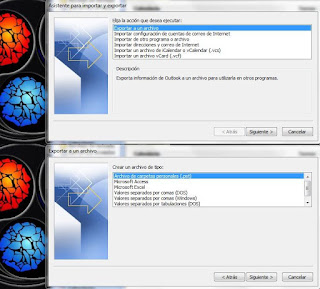
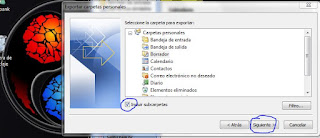
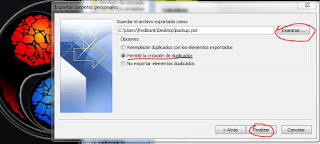

No hay comentarios:
Publicar un comentario